Bàn phím ảo trên windows xp,7,8,8.1,10 khá hữu ích và cần thiết khi bàn phím bị hỏng hay máy tính bị nhiễm virus, keylogger. Dưới đây là cách mở bàn phím ảo nhanh nhất trên windows xp,7,8,8.1,10.
Bàn phím ảo On Screen Keyboard là gì?
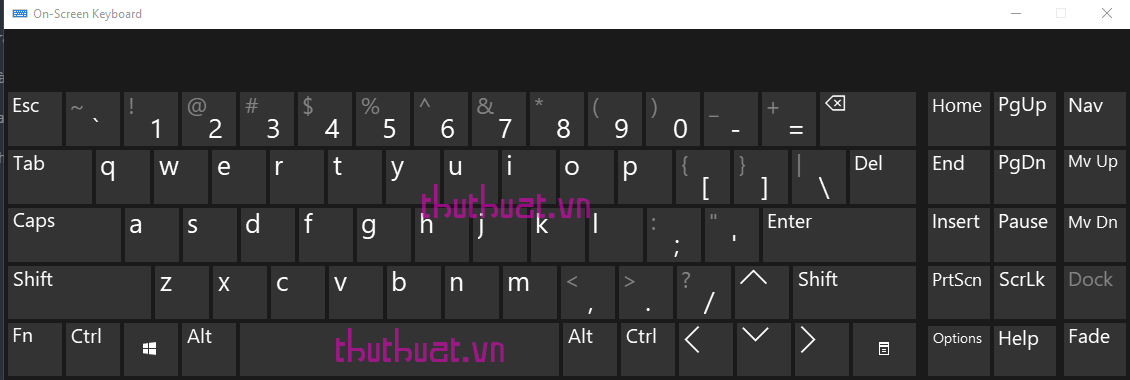
Bàn phím ảo (On Screen Keyboard ) viết tắt là OSK được tích hợp đầu tiên trên Windows XP, On Screen Keyboard vô cùng hữu ích khi bàn phím vật lý ( bàn phím cứng) của bạn bị liệt phím nào đó hay khi bạn nghi máy tính bị nhiễm virus hoặc keylogger...
Tóm lại có nhiều nguyên nhân chúng ta không xài được hay không tiện xài bàn phím thì bàn phím ảo là giải pháp tối ưu.
Cách mở bàn phím ảo trên Windows XP và Windows 7
Cách 1: Vào Start > Programs > Accessories > Accessibility > On-Screen Keyboard.

Cách 2: Windows+R mở hộp thoại Run gõ vào OSK -> Nhấn Enter
Cách mở bàn phím ảo trên Windows 8/8.1
Việc mở bàn phím ảo trên Windows 8 ngoài 2 cách mở bàn phím ảo giống Windows Xp, windows 7 ở trên còn có thể mở từ taskbar và từ cửa sổ search
Cách 1: Mở từ taskbar
Nhấp chuột phải lên khay hệ thống, chọn Properties -> chuyển sang tab Toolbars > tích vào hộp checkbox Touch Keyboard

Biểu tượng bàn phím nhỏ sẽ xuất hiện tại khay hệ thống. Đây là bàn phím nhỏ gọn thích hợp cho màn cảm ứng.
Cách 2: Mở từ hộp Search
Nhấn tổ hợp phím window + s gõ vào OSK -> Enter
Cách mở bàn phím ảo trên win 10
Cách 1: Nhấn tổ hợp phím Windows+R mở hộp thoại Run gõ vào OSK -> Nhấn Enter

Cách 2: Nhấn tổ hợp phím Windows+S mở hộp thoại Search gõ vào OSK -> Nhấn Enter
Cách 3: Chuột phải vào thanh taskbar chọn Show touch keyboard button











